Le logiciel ventilation
L’autre menu qui retient naturellement notre attention est celui dédié à la configuration de la vitesse des ventilateurs et de la pompe.
Pour y accéder, il suffit de cliquer sur le menu “Refroidissement”.
Sur la partie droite de l’écran, on retrouve la vitesse actuelle de chaque composant de l’iCUE LINK Titan 420 RX RGB, accompagnée de la courbe de ventilation qui lui est actuellement assignée.
La température du liquide de refroidissement est également affichée en temps réel, servant de référence principale pour la régulation thermique.
Juste en dessous, un graphique dynamique trace l’évolution de la vitesse sur une période donnée (par défaut, une minute), avec la possibilité de personnaliser cette durée d’analyse.
Enfin, dans la colonne de gauche, iCUE propose plusieurs courbes de vitesse prédéfinies.
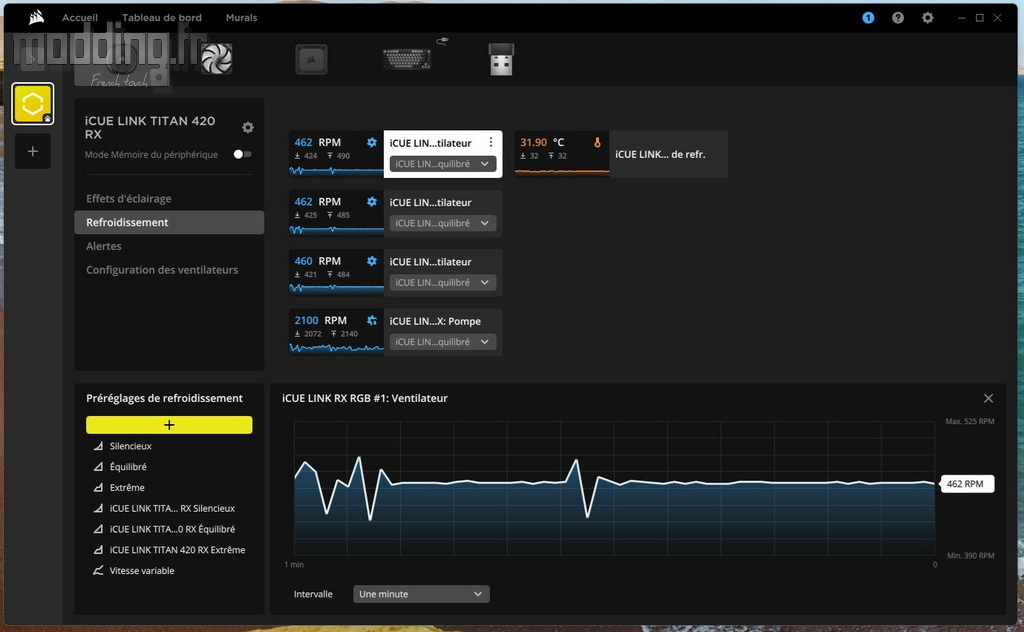
En cliquant sur la courbe attribuée à chaque composant, il est possible de sélectionner une autre courbe prédéfinie parmi celles disponibles dans l’encart « Préréglages de refroidissement ».
Cela permet de modifier rapidement le comportement thermique de chaque ventilateur ou de la pompe, selon les besoins en silence, performance ou équilibre.
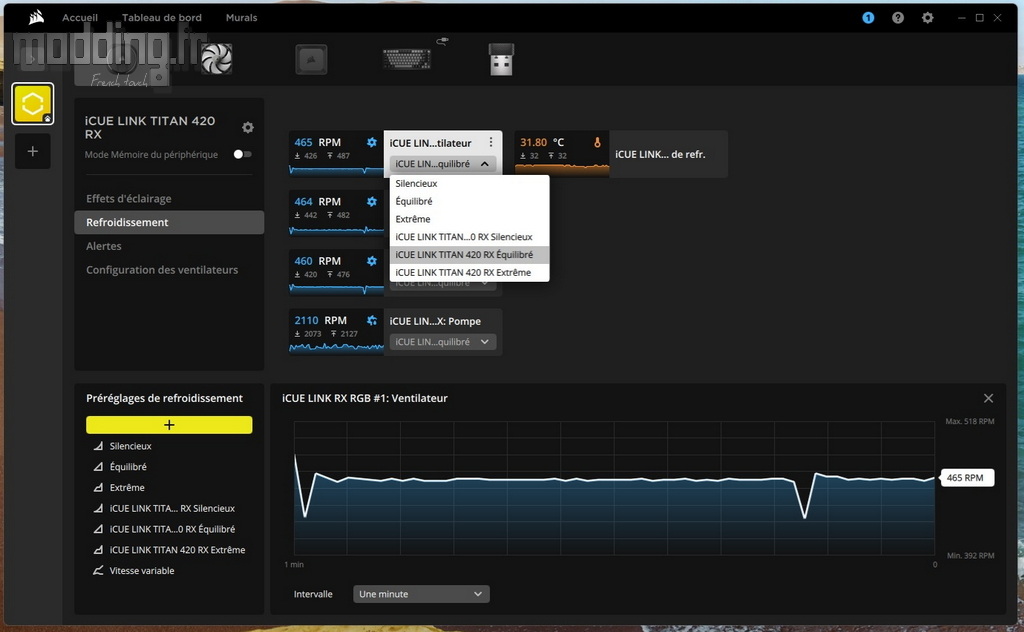
Toutefois, lorsqu’il s’agit de modifier la courbe de vitesse de la pompe, le choix est limité à quatre préréglages uniquement.
Cela restreint légèrement les possibilités de personnalisation par rapport aux ventilateurs, mais permet tout de même de couvrir les principaux scénarios d’utilisation.
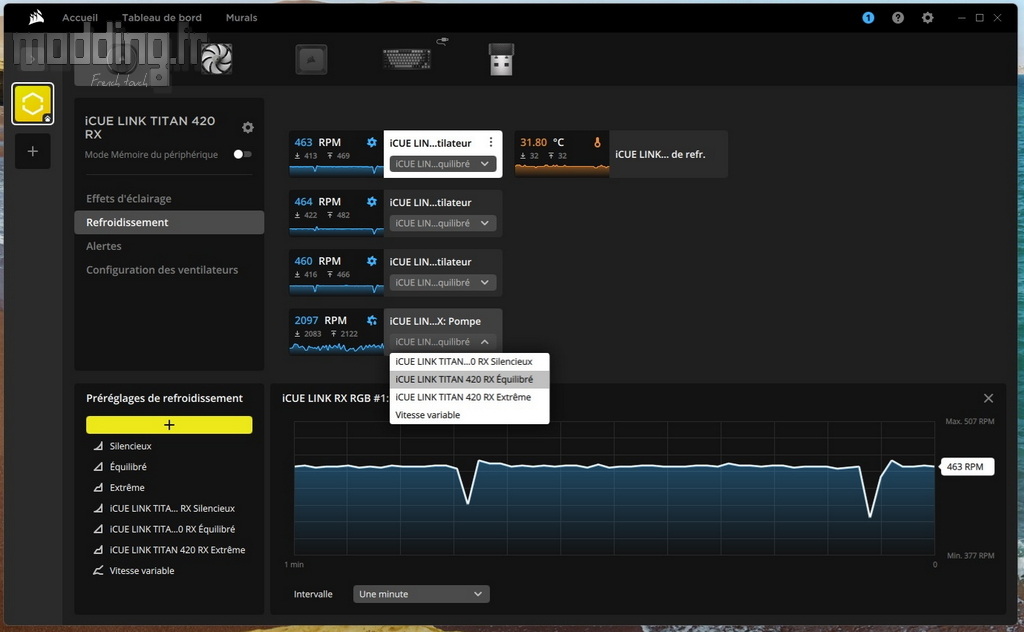
En cliquant sur les trois petits points situés à côté du nom du composant, plusieurs options s’offrent à nous :
– Il est possible de renommer le capteur, ce qui permet également de personnaliser le nom du composant pour une meilleure lisibilité.
– On peut aussi l’ajouter au tableau de bord de l’application iCUE, afin de suivre en temps réel ses performances.
– Enfin, il est possible de l’afficher directement sur la page d’accueil, facilitant ainsi l’accès rapide aux informations essentielles.
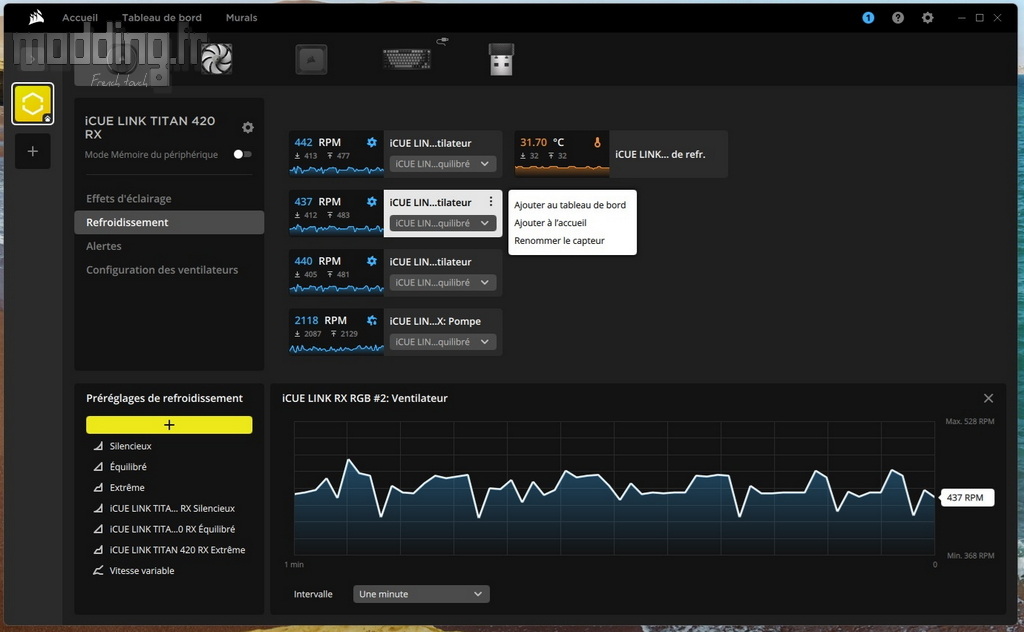
Lorsqu’on clique sur l’une des courbes prédéfinies, l’application n’affiche pas le graphique correspondant, ce qui signifie que l’on ne peut pas visualiser la configuration exacte de ces profils.
Il est donc impossible de connaître les points clés de la courbe (températures, seuils, vitesses) sans passer par la création d’une courbe personnalisée, ce qui limite la transparence sur le comportement réel de chaque préréglage.
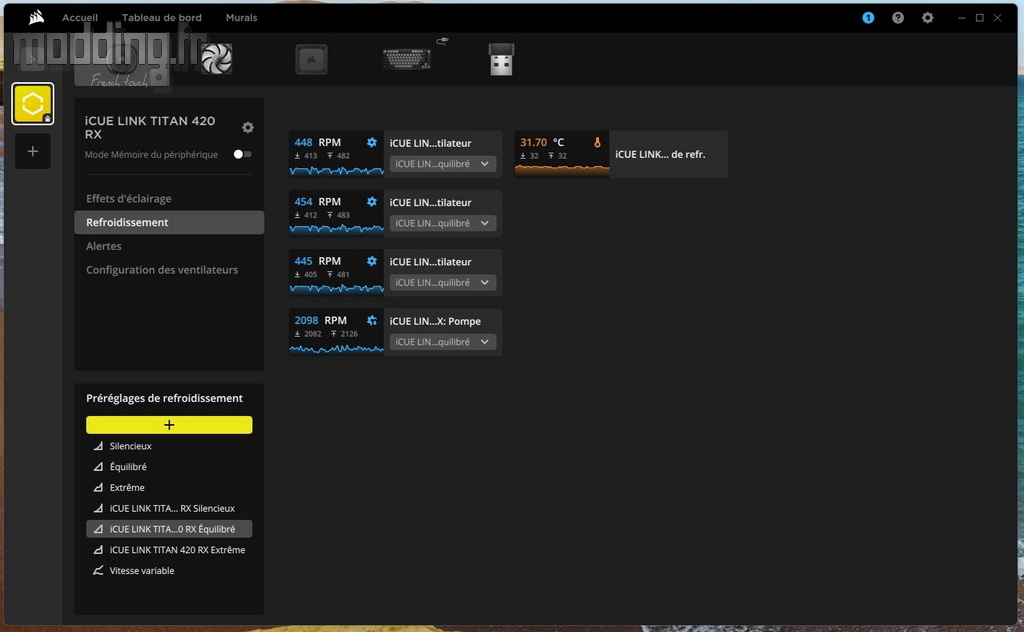
La création d’une courbe personnalisée s’effectue en cliquant sur le bouton “+” situé dans l’encart “Préréglages de refroidissement”.
Chaque clic sur ce bouton ajoute une nouvelle courbe, automatiquement nommée « Personnalisé #» par défaut.
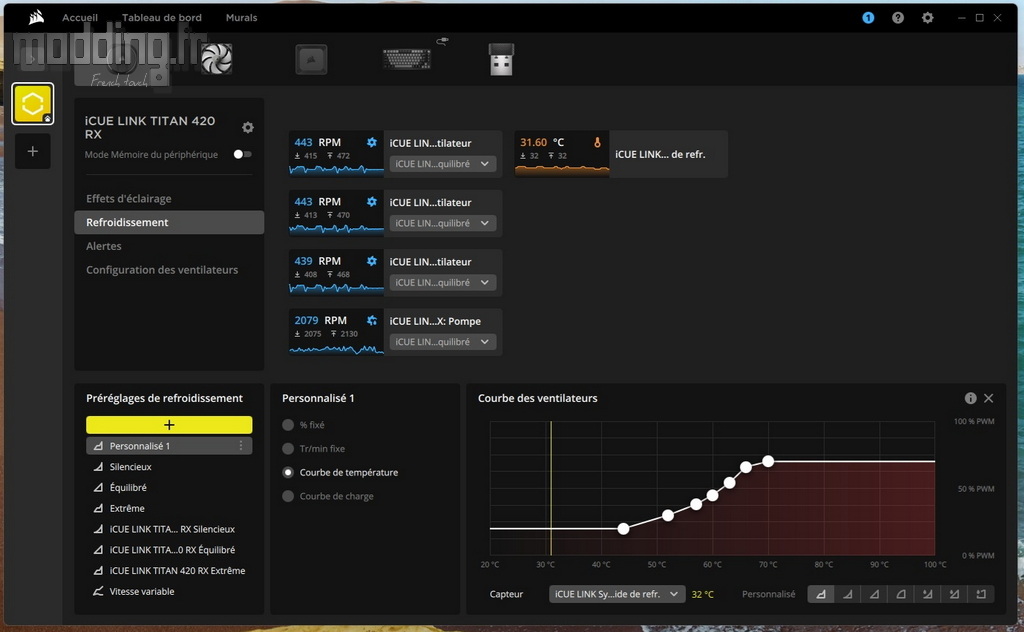
Les trois petits points situés à côté du nom de la courbe offrent plusieurs options :
– Renommer la courbe pour une identification plus aisée,
– Copier la courbe afin de créer une variante à partir d’un profil existant,
– Ou encore supprimer la courbe si elle n’est plus nécessaire.
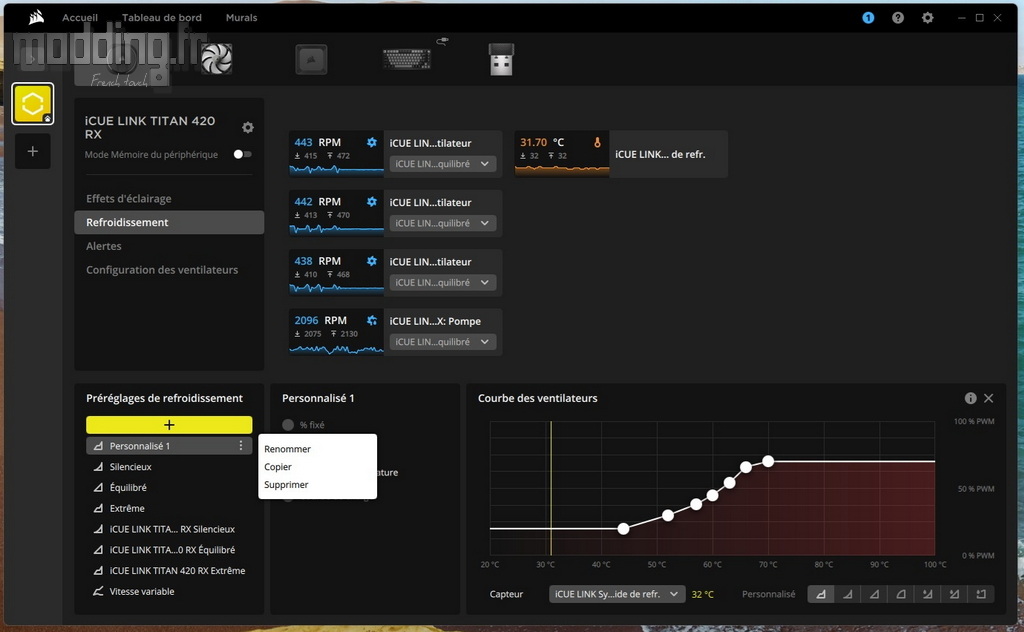
Par défaut, la température de référence utilisée pour la courbe est celle du liquide de refroidissement de l’AIO.
Cependant, le logiciel offre la possibilité de sélectionner un autre capteur comme source de température.
La liste proposée est particulièrement riche, incluant par exemple :
– les cœurs du processeur,
– la température du GPU,
– ou encore divers capteurs de la carte mère,
ce qui permet d’adapter très précisément le comportement thermique à la configuration et aux besoins de chaque utilisateur.
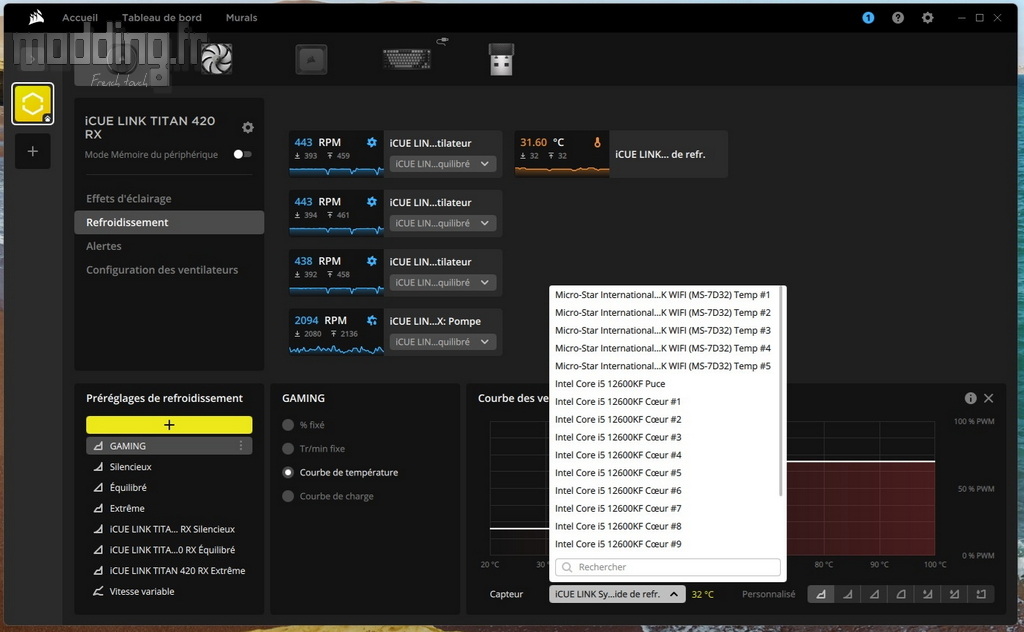
L’application propose également plusieurs profils de courbes prédéfinis, que l’on peut afficher en cliquant sur l’une des 7 petites icônes situées sous le graphique.
Sur le graphique, une ligne jaune verticale indique en temps réel la température actuelle du liquide de refroidissement, servant de repère visuel pour ajuster les points de la courbe en conséquence.
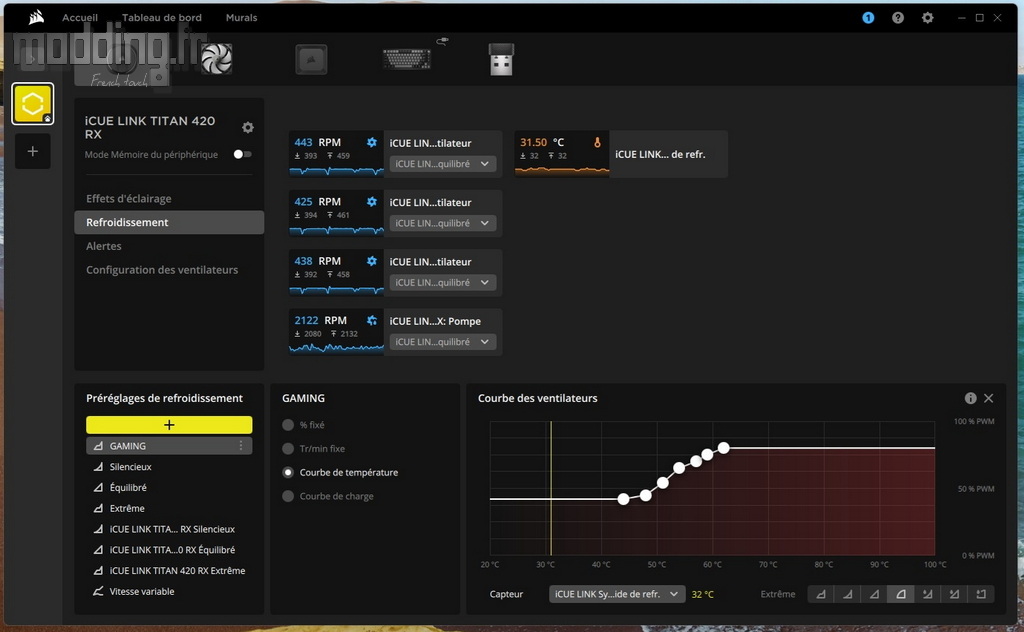
La courbe de température comporte 7 points de contrôle que l’on peut ajuster individuellement en les déplaçant sur le graphique.
En cliquant sur l’un de ces points, l’interface affiche ses deux paramètres :
– la vitesse de rotation, exprimée en pourcentage PWM,
– et la température de consigne.
Cela permet un réglage précis de la réponse thermique selon les besoins de refroidissement.
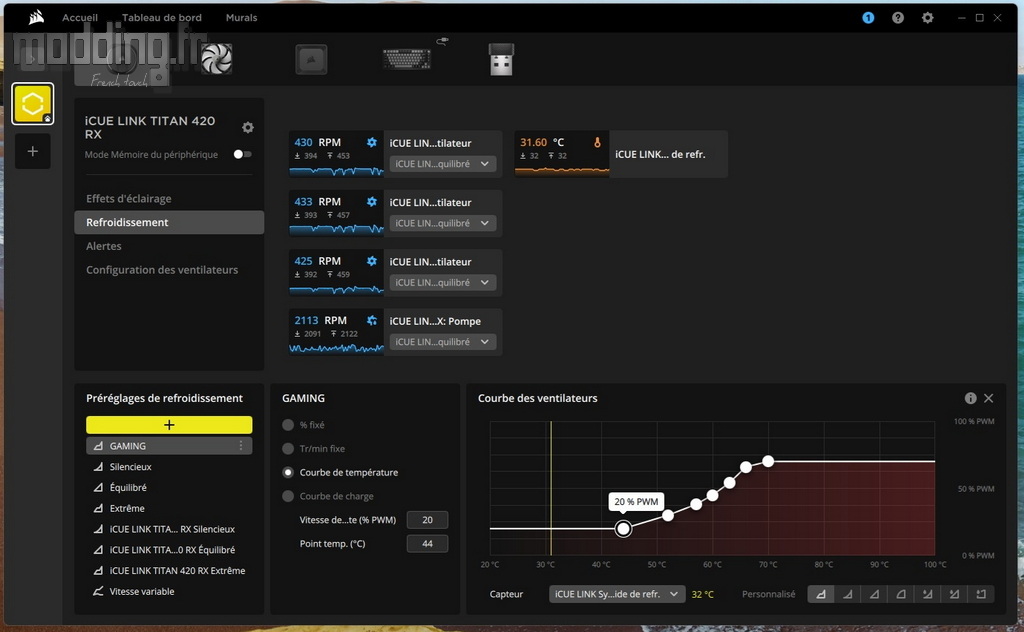
Il est possible de déplacer chaque point manuellement à l’aide de la souris,
ou bien d’entrer directement les valeurs numériques pour les deux paramètres :
la température cible et la vitesse de rotation en pourcentage PWM.
Cette double méthode permet un ajustement à la fois rapide et précis de la courbe de ventilation.
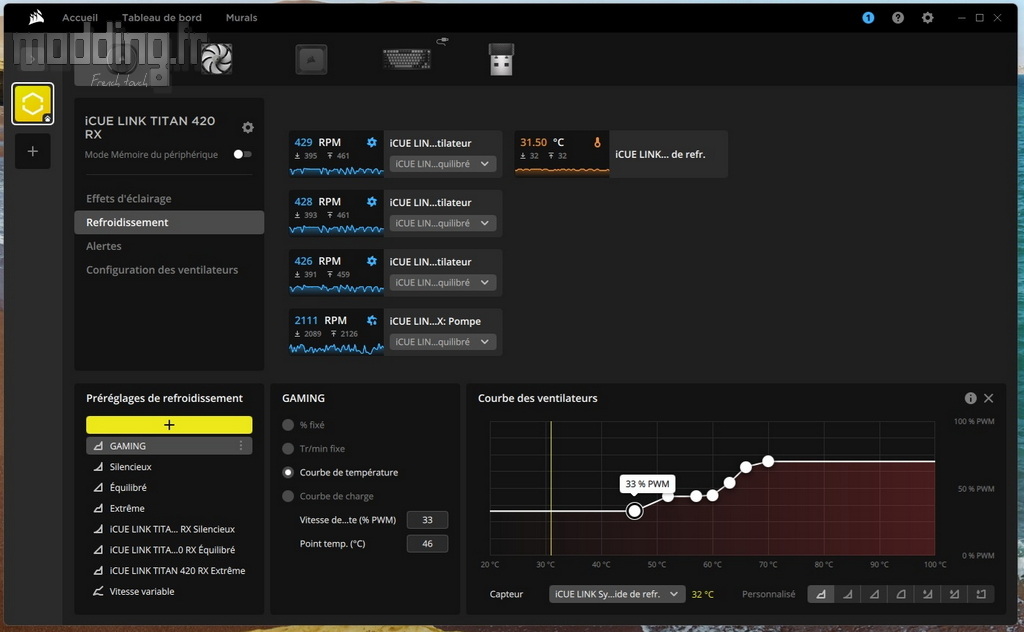
Le logiciel iCUE étant en constante évolution, cette nouvelle révision introduit une méthode supplémentaire de configuration appelée “Courbe de charge”.
Contrairement à la méthode classique qui repose sur la température d’un capteur, cette approche s’appuie sur le niveau de charge du composant sélectionné (comme le CPU ou le GPU), permettant ainsi d’adapter la courbe de ventilation en fonction de l’utilisation réelle du matériel.
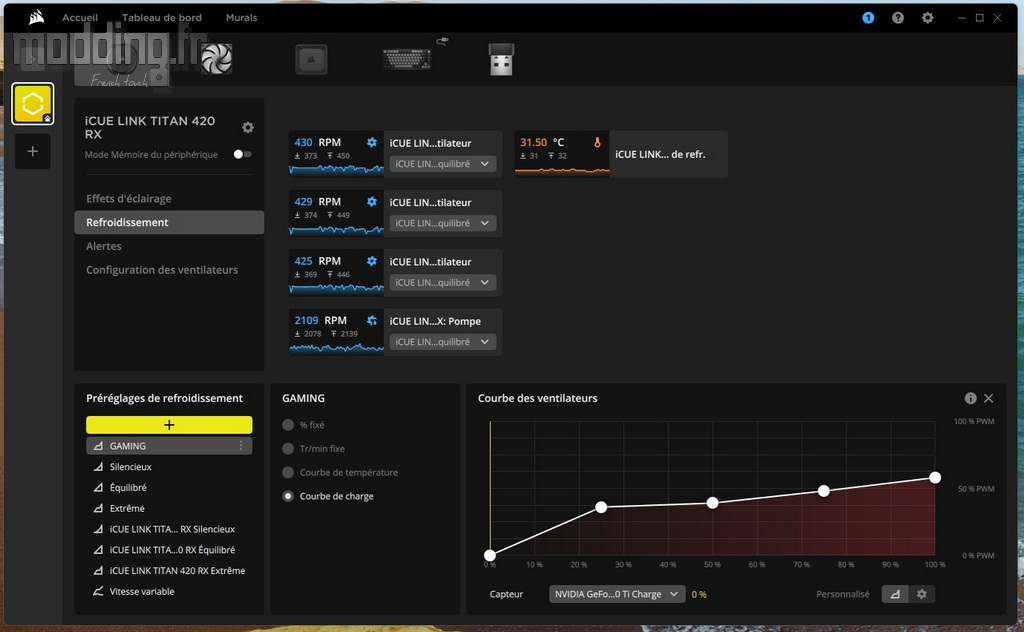
Il est possible de sélectionner la charge du processeur, ou celle de différents éléments directement liés à la carte graphique, comme base de référence pour cette courbe.
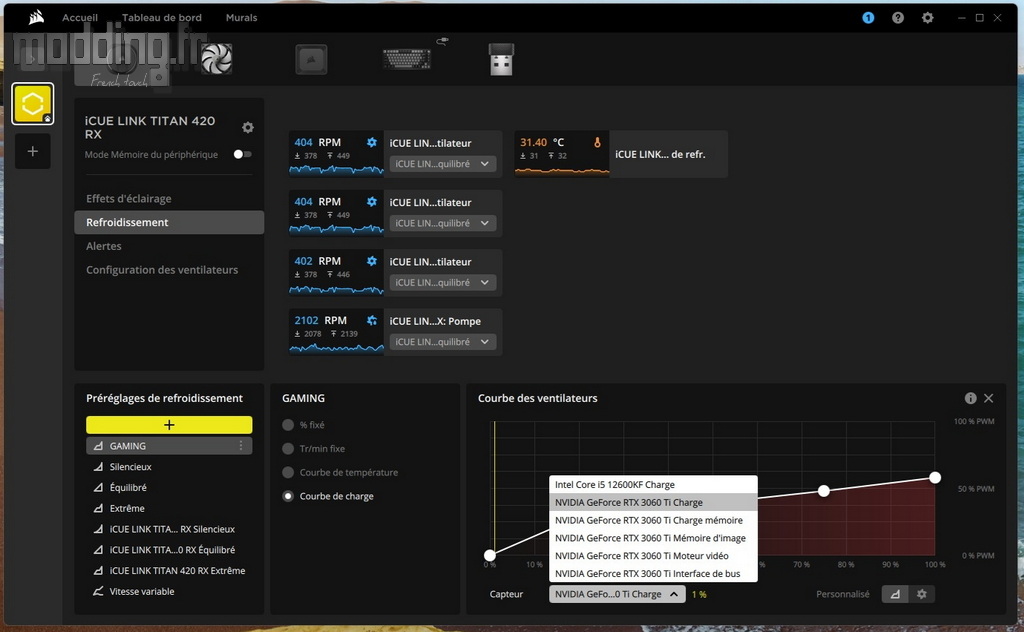
La courbe de charge est configurable à travers 5 points de contrôle.
Comme pour la courbe de température, chaque point permet de définir la vitesse de rotation exprimée en pourcentage PWM.
Cependant, le second paramètre n’est plus une température, mais le pourcentage de charge du composant sélectionné (CPU, GPU, etc.).
La méthode d’ajustement reste identique à celle de la courbe de température : on peut soit déplacer les points à la souris, soit renseigner manuellement les valeurs numériques pour un réglage précis.
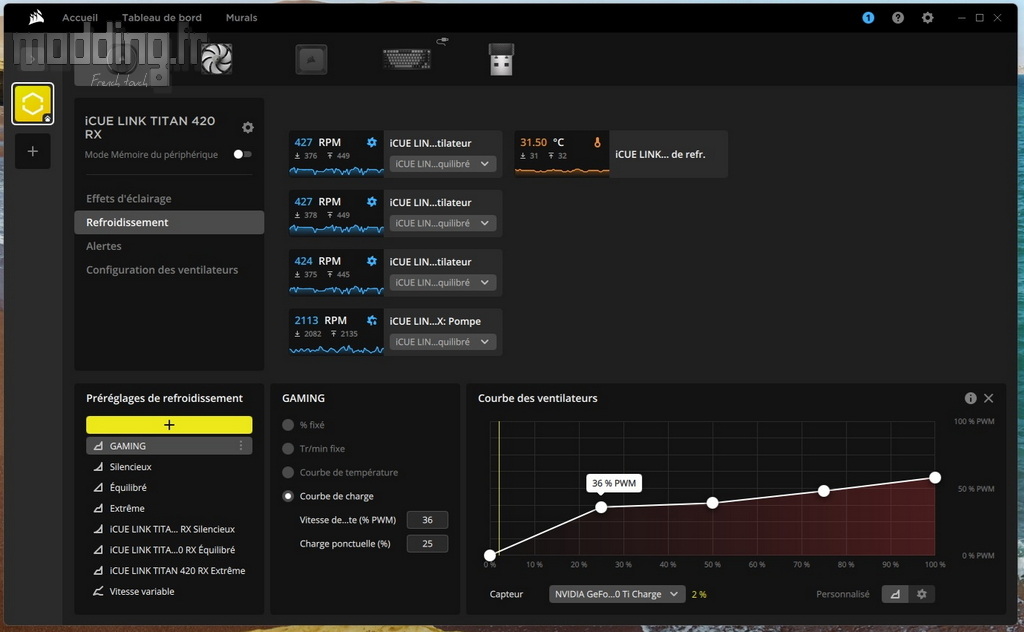
Deux autres modes de configuration de la vitesse sont également disponibles,
reposant cette fois sur des valeurs fixes, indépendamment de la température ou de la charge du composant.
La première méthode permet de définir une vitesse constante, exprimée en tr/min (tours par minute).
Il suffit de saisir la valeur souhaitée pour que le ventilateur maintienne cette vitesse stable en permanence, quelles que soient les conditions d’utilisation.
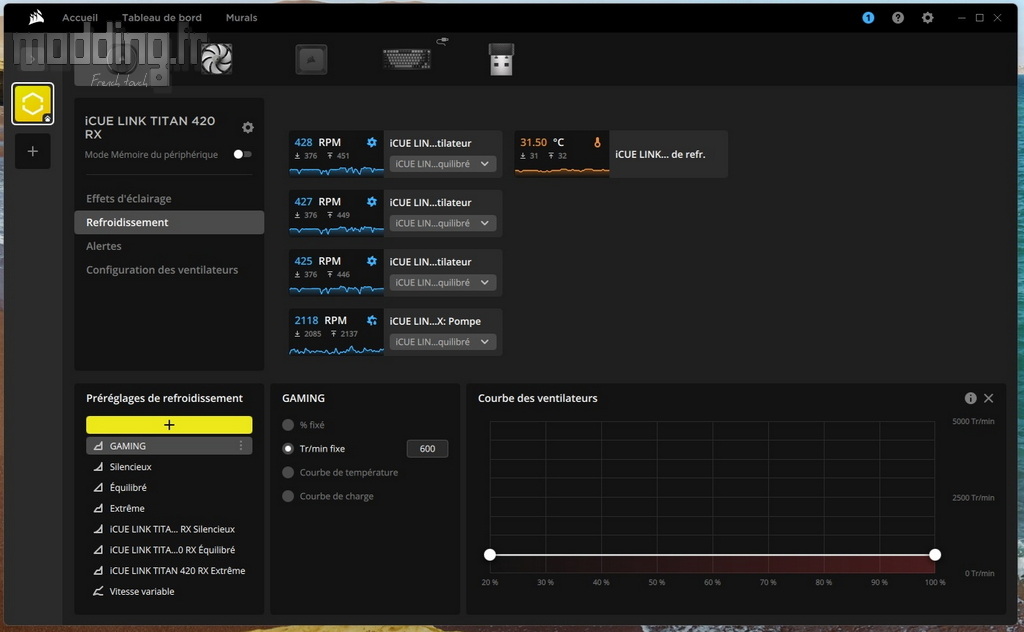
La seconde méthode permet également de fixer une vitesse constante, mais cette fois-ci exprimée en pourcentage PWM.
On définit simplement le taux de modulation que le ventilateur doit maintenir, ce qui offre une approche plus universelle, notamment lorsque la vitesse maximale varie selon les modèles installés.
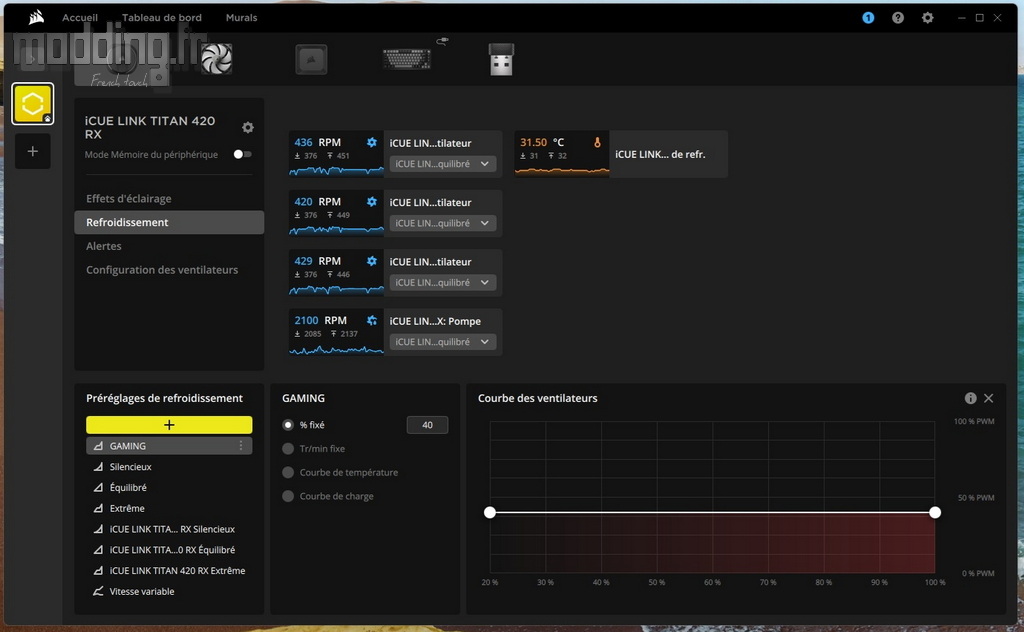
Bien entendu, la courbe personnalisée que nous avons créée apparaît dans la liste déroulante des profils disponibles de chacun des ventilateurs de notre iCUE Link Titan 420 RX RGB.
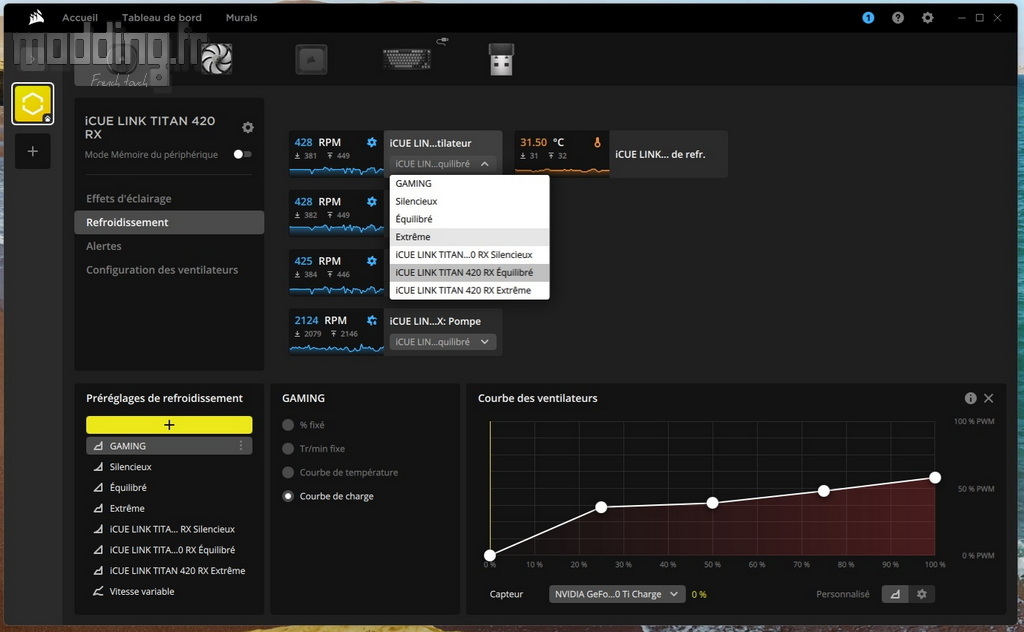
Toutefois, cette courbe personnalisée n’apparaît pas dans la liste des profils disponibles pour la pompe, qui reste limitée à quatre courbes prédéfinies.
Parmi celles-ci, on retrouve le mode « Vitesse variable », dont le comportement reste assez opaque, laissant planer le doute sur les paramètres réellement pris en compte pour ajuster la vitesse de la pompe.
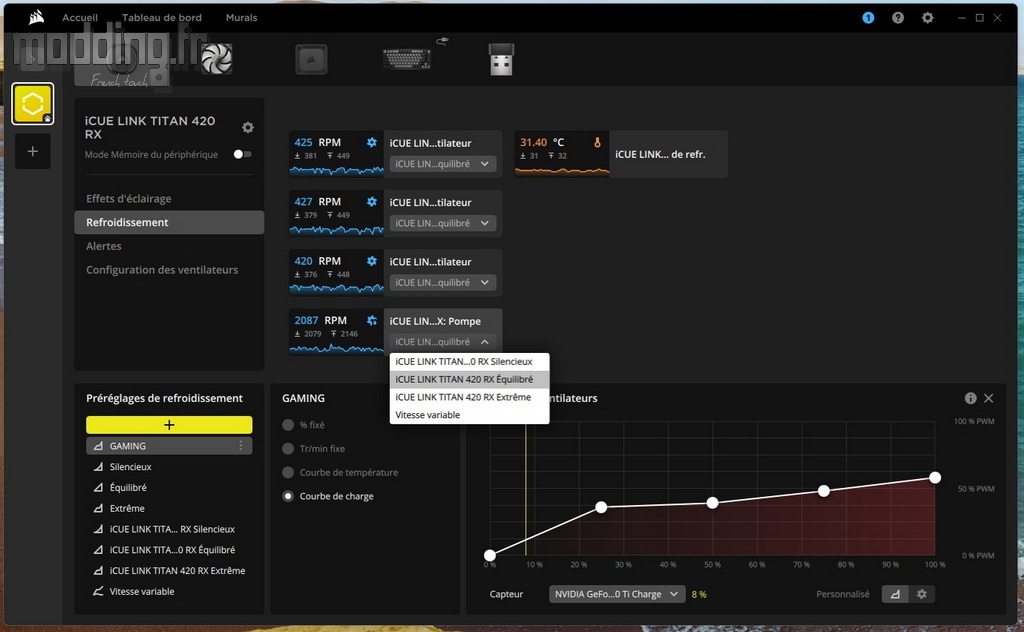

Pages:
1 2 3 4 5 6 7
8 9 10